随着WebUI基本停更,越来越多的AI创作者转向了ComfyUI。
ComfyUI最大的优势是简洁、高效、占用显存低,工作流模式虽然有一点入门难度,但一旦上手,操作非常舒适。
由于原Stable Diffusion团队的参与,ComfyUI的易用度也越来越高。
最近ComfyUI升级了全新界面(测试阶段),如果开启了测试开关,你会看到华丽的新版界面。

和旧版相比,管理功能按钮从右下角转移到了左上角(可调整),执行按钮放在了最下方,整个页面简洁大方,创作空间也变大。
我本来打算双十一买个新显示器,用了新版发现可以省一笔钱。
如何开启新界面呢?
先把ComfyUI升级到最新版,然后打开管理,找到菜单–使用新版菜单。

一、侧边栏

第一个按钮是队列,显示当前正在跑的工作流。

第二个按钮是节点库,查找节点非常方便。

第三个按钮是模型库

第四个按钮是当前打开的工作流,如果打开多个工作流,可以在此切换。

第五个按钮是管理节点组,可以屏蔽一个或者多个节点组。

太阳/月亮的符号是切换风格,我喜欢明亮的,很多人喜欢黑色调。

侧边栏最后一个按钮是设置。
二、设置界面
设置里有一个强大的功能:自定义快捷键。

在Keybinding版块中,你可以浏览目前所有支持快捷键的功能,也可以将其修改为任何你喜欢的快捷键。
① ComfyUI 现在支持双击修改节点名称。
通过 Ctrl + G 对多个节点进行编组,这样真的方便很多。另外按住 Ctrl 可以一次性框选多个节点、Alt+C 可以控制单个节点的展开收缩,这些小技巧你都用过了吗?
② 双击搜索操作也有调整
搜索框的样式更清晰好看了,还添加了节点所属的层级和节点包名称;鼠标悬停在节点名称上,左侧会显示该节点的预览图。更重要的是,现在支持模糊搜索了,即使名称前后顺序写错了,也可以找到正确的节点;点击左上角的漏斗图标,可以根据节点类型、分类做进一步的精细化筛选。
③ 连线优化
Comfy 现在支持节点端口自动连接,只需拖拽连线放到目标节点上松开,它就会自动匹配到相应的输入端口,这样我们就不用费力地去对准了。
另外按住 shift 可以拔出一个或多个连线,将其转移到另一个端口;按住 shift 拽出连线,然后松开,可以自动跳转到搜索窗口,里面的列表会自动显示所有适配的节点,直接选择就 ok 了,非常方便。
三、右下角快捷按钮

右下角有五个快捷按钮,放大、缩小、重置、选择模式切换以及显示/不显示连接线。
如果是非编辑状态,隐藏掉连接线比较好看。
关于AI绘画技术储备
学好 AI绘画 不论是就业还是做副业赚钱都不错,但要学会 AI绘画 还是要有一个学习规划。最后大家分享一份全套的 AI绘画 学习资料,给那些想学习 AI绘画 的小伙伴们一点帮助!
感兴趣的小伙伴,赠送全套AIGC学习资料和安装工具,包含AI绘画、AI人工智能等前沿科技教程,模型插件,具体看下方。
需要的可以微信扫描下方CSDN官方认证二维码免费领取【保证100%免费】
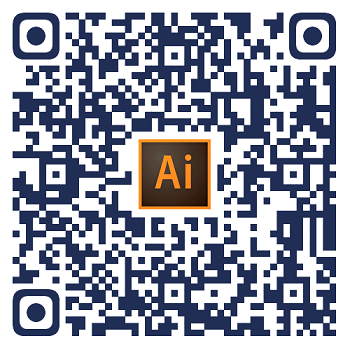
一、AIGC所有方向的学习路线
AIGC所有方向的技术点做的整理,形成各个领域的知识点汇总,它的用处就在于,你可以按照下面的知识点去找对应的学习资源,保证自己学得较为全面。


二、AIGC必备工具
工具都帮大家整理好了,安装就可直接上手!

三、最新AIGC学习笔记
当我学到一定基础,有自己的理解能力的时候,会去阅读一些前辈整理的书籍或者手写的笔记资料,这些笔记详细记载了他们对一些技术点的理解,这些理解是比较独到,可以学到不一样的思路。


四、AIGC视频教程合集
观看全面零基础学习视频,看视频学习是最快捷也是最有效果的方式,跟着视频中老师的思路,从基础到深入,还是很容易入门的。

五、实战案例
纸上得来终觉浅,要学会跟着视频一起敲,要动手实操,才能将自己的所学运用到实际当中去,这时候可以搞点实战案例来学习。

这份完整版的学习资料已经上传CSDN,朋友们如果需要可以微信扫描下方CSDN官方认证二维码免费领取【保证100%免费】
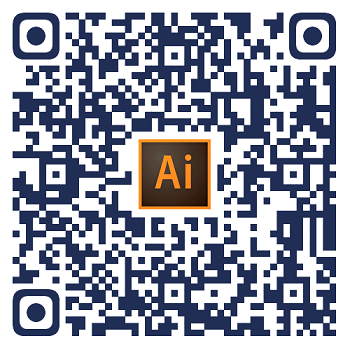


























 407
407

 被折叠的 条评论
为什么被折叠?
被折叠的 条评论
为什么被折叠?








